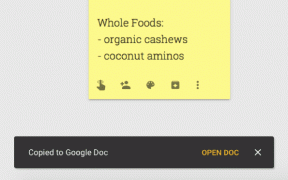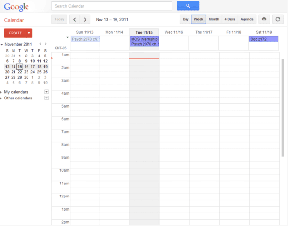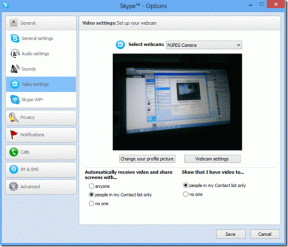9 geriausi būdai, kaip ištaisyti neveikiantį „Fire TV Stick“ garsą
Įvairios / / December 04, 2021
„Amazon Fire TV Stick“ yra prieinamas ir naudingas srautinio perdavimo įrenginys. Nors „Amazon“ atnaujina „Fire TV Stick“ modelius, atrodo, kad dėmesys „Fire OS“ patikimumui svyruoja. Kai kurie vartotojai dažnai susiduria juodas ekranas, buferis ir kartais visai nėra garso. Galite išspręsti „Fire TV Stick“ garso neveikiančią problemą.

„Fire TV Stick“ garso problemos gali sugadinti puikų savaitgalį, kurį suplanavote savo šeimai. Be to, gali kilti painiavos, jei problema kyla dėl televizoriaus ar „Fire TV Stick“. Aptarsime kiekvieną scenarijų ir įgalinsime garsą „Fire TV Stick“.
Taip pat „Guiding Tech“.
1. Įjunkite televizoriaus garsą ir padidinkite garsumą
Tai gali atrodyti kaip paprastas veiksmas, tačiau jūsų mažyliai galėjo išjungti televizorių. Dar kartą patikrinkite, ar televizorius tikrai veikia įprastu režimu, ir padidinkite garsumą.
Jei namuose naudojate išorinę garso sistemą, taip pat turite įjungti jos garsą.

2. Iš naujo nustatykite „Amazon Fire TV Stick“.
Dėl laisvos HDMI jungties „Fire TV Stick“ gali kilti garso problemų. Atjunkite „Fire TV Stick“ nuo televizoriaus, išjunkite kištuką ir palaukite kelias minutes.
Dar kartą prijunkite „Fire TV Stick“ prie televizoriaus ir pabandykite leisti vaizdo įrašą, kad patikrintumėte, ar garsas veikia.
3. Perjunkite į didelės spartos interneto ryšį
Jei bandote transliuoti filmą ar TV laidą lėtu interneto ryšiu, pastebėsite vaizdo ir garso išvesties trikdžių. Taip pat patirsite garso delsą.
Prijunkite „Fire TV Stick“ prie greitesnio ir patikimesnio interneto ryšio. Jei jūsų „Wi-Fi“ maršruto parinktuvas palaiko dviejų dažnių juostą, prisijunkite prie 5 GHz „Wi-Fi“ dažnių juostos.
4. Įjunkite AV imtuvą
Kai kurie vartotojai pasirenka AV imtuvą, kad „Fire TV Stick“ garsas būtų perduodamas per išorinius garsiakalbius (pavyzdžiui, erdvinio garso namų kino sistemą). Įsitikinkite, kad AV imtuvas įjungtas, ir kaip vieną iš šaltinių pasirinkite „Fire TV Stick“.

Atidžiai apžiūrėkite AV imtuvą. Jei jis įjungtas, pastebėsite, kad užsidega lemputės. Jei ne, paspauskite maitinimo mygtuką ir įjunkite. Kita vertus, jei AV imtuvas tikrai įjungtas ir vis dar susiduriate su garso problemomis, tęskite kitus trikčių šalinimo būdus.
Taip pat „Guiding Tech“.
5. Pakeiskite erdvinio garso nustatymus
„Fire TV Stick“ leidžia vartotojams pasirinkti geriausią įmanomą garso išvestį pagal turinio garso išvesties įrenginį. Kai kuris „Disney+“ ir „Netflix“ turinys palaiko „Dolby Digital+“, o jei prijungtas garsiakalbis arba garso juosta nepalaiko „Dolby Digital“, vaizdo įraše galite nepastebėti jokio garso.
Atlikite atitinkamus pakeitimus „Fire TV Stick“ nustatymų meniu.
1 žingsnis: „Fire TV Stick“ namuose slinkite žemyn iki meniu „Nustatymai“.

2 žingsnis: Eikite į ekraną ir garsą.

3 veiksmas: Pasirinkite Garsas.

4 veiksmas: Spustelėkite Erdvinis garsas.

Toliau pateiktame meniu pasirinkite Geriausias prieinamas.

6. Pataisykite garso ir vaizdo sinchronizavimo derinimą
Ar pastebite garso delsą žiūrėdami turinį „Fire TV Stick“? Yra paprastas būdas išspręsti šią problemą nustatymuose. Štai kaip.
1 žingsnis: Atidarykite „Fire TV Stick“ nustatymų meniu.
2 žingsnis: Atidarykite ekrano ir garso meniu.

3 veiksmas: Pasirinkite Garsas.

4 veiksmas: Spustelėkite AV sinchronizavimo derinimas.

Bus atidarytas numatytasis vaizdo grotuvas, skirtas garso / vaizdo sinchronizavimui pataisyti žiūrint mediją.
7. „Soundbar“ nustatymas rankiniu būdu
Trečiosios šalies garso juosta gali pagerinti televizijos garso patirtį. Jei „Fire TV Stick“ negali atpažinti prijungtos garso sistemos, turite ją nustatyti rankiniu būdu.
1 žingsnis: „Fire TV“ nustatymų meniu pasirinkite „Equipment Control“.

2 žingsnis: Pasirinkite Tvarkyti įrangą.

3 veiksmas: Spustelėkite Pridėti įrangą ir toliau pateiktame meniu pasirinkite Soundbar.

Sąraše pasirinkite garso juostą ir įjunkite garso išvestį iš televizoriaus.
8. Įsitikinkite, kad HDMI prievadas palaiko garsą
Daugumoje televizorių yra HDMI prievadas, palaikantis garsą. Problema kyla, kai bandote prijungti „Fire TV Stick“ su monitoriumi arba kompiuteriu. Kai kurie HDMI prievadai visiškai nepalaiko garso išvesties.
Naudokite kitą HDMI prievadą arba įrenginį, kad paleistumėte „Fire TV Stick“ turinį.
Taip pat „Guiding Tech“.
9. Iš naujo paleiskite „Fire TV Stick“.
Pirmiausia iš naujo nustatome „Fire TV Stick“ fizinį ryšį su televizoriumi. Dabar atliksime programinės įrangos perkrovimą. Štai kaip galite iš naujo paleisti „Amazon Fire TV Stick“.
1 žingsnis: Atidarykite „Fire TV Stick“ nustatymų meniu.
2 žingsnis: Pasirinkite „My Fire TV“.

3 veiksmas: Toliau pateiktame meniu pasirinkite Paleisti iš naujo.
Pagarsink
Ar susiduriate su garso problemomis iš konkrečios programos „Fire TV Stick“? Galite priverstinai uždaryti įdiegtą programą arba įdiekite jį iš naujo Norėdami išspręsti garso problemą. Jei tu Jailbreak savo „Fire TV Stick“. ir įdiegti trečiųjų šalių programas iš žiniatinklio, turėtumėte jas pašalinti, nes jos nepatvirtintos ir gali sujaukti pagrindines „Fire TV Stick“ funkcijas, pvz., garsą.
Jei leidžiate turinį naudodami žiniatinklio grotuvą „Amazon Silk“ naršyklėje, įsitikinkite, kad grotuvas neįjungtas nutildymo režimo.
Kuris triukas jums pasiteisino? Pasidalykite savo išvadomis toliau pateiktuose komentaruose.
Aukščiau pateiktame straipsnyje gali būti filialų nuorodų, kurios padeda palaikyti „Guiding Tech“. Tačiau tai neturi įtakos mūsų redakciniam vientisumui. Turinys išlieka nešališkas ir autentiškas.
Parth anksčiau dirbo EOTO.tech, skaitė technologijų naujienas. Šiuo metu jis laisvai samdo „Guiding Tech“ ir rašo apie programų palyginimą, mokymo programas, programinės įrangos patarimus ir gudrybes bei gilinasi į „iOS“, „Android“, „MacOS“ ir „Windows“ platformas.